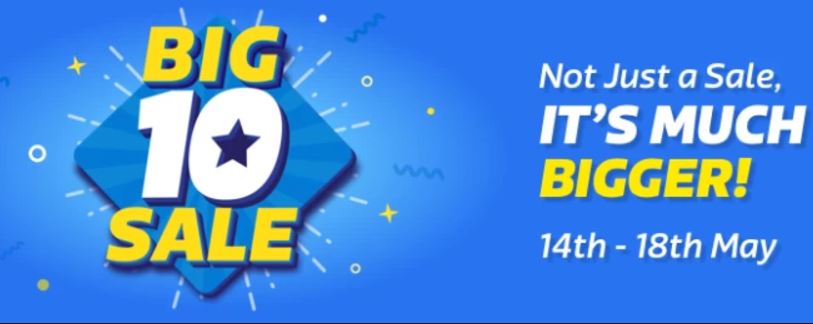Przeczytaj w języku angielskim
Zazwyczaj włącza się suwak głośności lub obraca pokrętło na głośniku, aby zwiększyć moc dźwięku. Ale co, jeśli chcesz zwiększyć głośność muzyki / wideo na pojedynczej karcie Chrome? Nawiasem mówiąc, w tym artykule pokażemy Ci prostą sztuczkę, aby zwiększyć głośność do 600% na karcie Google Chrome.
Przeczytaj także Te ukryte funkcje przeglądarki Google Chrome ułatwią przeglądanie
Sztuczka, aby zwiększyć głośność na karcie Google Chrome
Istnieje kilka rozszerzeń, które umożliwiają odtwarzanie dźwięku w przeglądarce Chrome. Jednym z takich rozszerzeń jest Volume Master, który zapewnia zwiększenie głośności odtwarzania multimediów w Chrome. Dzięki temu możesz zwiększyć głośność filmów z YouTube lub tytułów Netflix w Chrome za pomocą kilku prostych kliknięć.
Nie mogę zapisać obrazów w Chrome
Kroki, aby naprawić niską głośność w Google Chrome
1] Otwórz Google Chrome na swoim komputerze. Przejdź do Chrome Web Store.
2] Tutaj ” Mistrz głośności 'Szukaj. Możesz bezpośrednio otworzyć stronę rozszerzenia ten link Można również kliknąć
3] Teraz kliknij przycisk Dodaj do Chrome.

4], aby potwierdzić po wyświetleniu monitu Dodaj rozszerzenie Stuknij w

5] Po dodaniu rozszerzenia kliknij jego ikonę w prawym górnym rogu.

6] Ustaw, o ile chcesz zwiększyć głośność, aby odtwarzać multimedia w zakładce za pomocą danego suwaka.

7] Volume Booster pozwala zmniejszyć lub zwiększyć głośność aktywnej karty od 0% do 600%.
Za pomocą narzędzia możesz łatwo zwiększyć ilość odtwarzanych multimediów w Chrome. Ale upewnij się, że nie używają wysokich poziomów, ponieważ mogą uszkodzić głośniki komputera.
dźwięk powiadomienia o zmianie Androida dla określonej aplikacji
Pamiętaj, że Chrome uniemożliwia przejście na pełny ekran, gdy używasz rozszerzenia do skręcania dźwięku. W rezultacie zawsze możesz spojrzeć na górę, gdy spróbujesz odtworzyć wideo na pełnym ekranie. Możesz jednak pozbyć się tego samego, naciskając klawisz F11 (w systemie Windows) lub Ctr + Cmd + F (na komputerze Mac).
Jeśli wzorzec głośności nie działa zgodnie z oczekiwaniami, ty Wzmacniacz głośności , Sound Booster, który działa I Wzmocnienie basów Inni mogą wypróbować rozszerzenia jako opcję.
Chodziło o to, jak zwiększyć głośność na karcie Google Chrome. Mamy nadzieję, że teraz będziesz mógł cieszyć się głośnym i słyszalnym dźwiękiem oraz w pełni wykorzystać swoje głośniki podczas słuchania piosenek, oglądania filmów z YouTube lub odtwarzania filmów Netflix lub Prime. Zostań z nami po więcej takich artykułów.
Pole komentarzy na Facebooku